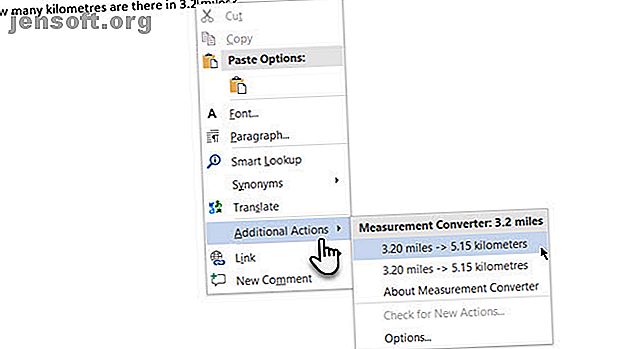
माइक्रोसॉफ्ट वर्ड में हिडन मेजरमेंट कन्वर्टर का उपयोग कैसे करें
विज्ञापन
Microsoft Word दस्तावेज़ में एक अपरिचित माप मानक के पार आना असामान्य नहीं है।
लेकिन क्या आप जानते हैं कि वर्ड 2016 एक सही माप को एक सही क्लिक के साथ आपकी पसंद के माप प्रणाली में बदल सकता है? Microsoft Office उन्हें अंतर्निहित क्रियाएँ कहता है और यह Word विकल्प के अंदर छिपा होता है।
Microsoft Word में अंतर्निहित कार्यवाहियों का उपयोग कैसे करें

अंतर्निहित कार्य कुछ सामान्य कार्यों को पूरा करते हैं जो आप किसी Word दस्तावेज़ में कर सकते हैं। उदाहरण के लिए, आप माप को रूपांतरित करना या किसी पते को जल्दी से डालना चाह सकते हैं। या किसी को इंस्टेंट मैसेज भी भेज सकते हैं। बिल्ट-इन कार्रवाइयों को राइट-क्लिक मेनू में जोड़ा जा सकता है जो उन्हें तुरंत उपलब्ध कराता है।
अंतर्निहित कार्रवाई सक्षम करने के लिए इन चरणों का पालन करें:
- फाइल टैब पर जाएं > विकल्प> प्रूफिंग पर क्लिक करें।
- स्वतः सुधार विकल्प बटन पर क्लिक करें। विकल्प संवाद में, क्रियाएँ टैब चुनें। राइट-क्लिक करें मेनू बॉक्स में अतिरिक्त क्रिया सक्षम करें ।

- उपलब्ध कार्रवाई सूची में विशिष्ट कार्यों का चयन करें। ओके पर क्लिक करें।
- अब, जब आप एक दस्तावेज़ में काम करते हैं और माप की एक अपरिचित इकाई में आते हैं (उदाहरण के लिए, मील), तो मूल्य पर राइट-क्लिक करें। अतिरिक्त क्रियाओं पर क्लिक करें और माप विकल्पों के पॉप-अप सूची से सही रूपांतरण पर क्लिक करें।
Microsoft Office में Microsoft Word, Outlook और PowerPoint के लिए अंतर्निहित क्रियाएँ शामिल हैं। यह एक वास्तविक समय बचाने वाला हो सकता है जब दूसरे क्षेत्र का कोई दस्तावेज़ विभिन्न माप इकाइयों का उपयोग करता है। अन्य अंतर्निहित कार्य भी हैं और यह Microsoft समर्थन आलेख आपके लाभ के लिए उनके माध्यम से चलता है।
माप रूपांतरण Microsoft वर्ड के 10 छिपे हुए फ़ीचर में Microsoft वर्ड की एक छिपी हुई विशेषता है जो आपके जीवन को आसान बना देगा Microsoft शब्द के 10 छिपे हुए फ़ीचर विशेषताएं। यहां कई विशेषताएं हैं जो हर दिन आपकी मदद कर सकती हैं। अधिक पढ़ें । लेकिन जब आप एक जटिल वर्ड डॉक्यूमेंट से गुजरते हैं, तो उन सेकंड्स की गिनती करें।
चित्र साभार: dennizn / Depositphotos
इसके बारे में अधिक जानें: Microsoft Office 2016, Microsoft Office टिप्स, Microsoft Word।

